Uzroci i popravci koda pogreške Netflix F7111-5059
Od ogromne medijske biblioteke do streaminga bez međuspremnika i ekonomičnih cijena – Netflix ima sve savršene sastojke da tisuće korisnika interneta(Internet) zadrži priključene na njegovu aplikaciju. Ali div usluge streaminga nije nepoznat bugovima ili pogreškama koje često ometaju korisničko iskustvo streaminga. Pogreške Netflixa su prilično česte, ako vidite kod pogreške F7111-5059 na svom Windows 10 računalu, ovaj bi vam blog mogao pomoći da ga popravite.

(Netflix Error Code F7111-5059)Uzroci koda pogreške Netflix F7111-5059
Ova se pogreška događa kada korisnik pokuša pristupiti Netflixu( Netflix) iz preglednika i pokuša se povezati pomoću VPN -a , proxyja ili usluge "deblokiranja". Sadržaj koji nudi Netflix razlikuje se ovisno o regiji; ima pravo prikazivati određeni sadržaj u određenim regijama, stoga ograničava korisnicima pristup tom sadržaju izvan njihove matične zemlje gdje se ograničenja primjenjuju. Također, u posljednjih nekoliko godina, Netflix je pokrenuo suzbijanje ljudi koji koriste VPN ili proxy vezu za pristup svojim poslužiteljima.
Koji su uzroci?
- VPN – ako korisnik koristi VPN za upravljanje svojom lokacijom.
- Proxy – ako korisnik koristi proxy vezu za promjenu svoje geografske lokacije.
- Tunnel Broker – Ako korisnik koristi Tunnel broker na svom sustavu.
- IPv6 proxy tunel(IPv6 Proxy Tunnel) – Netflix ne podržava usluge tuneliranja proxy za IPv6 vezu preko IPv4 mreže. Ako korisnik koristi isto, platforma će ga odbiti.
Gore su spomenuti mogući uzroci Netflix koda pogreške F7111-5059(Netflix Error Code F7111-5059) . Gledajući uzroke, možemo reći da to baš i nije pogreška, već je to ograničenje koje je nametnuo Netflix . Nešto što je učinjeno kako bi se spriječilo korisnike da sakriju svoju pravu IP adresu.
Mogući popravci za Netflix kod pogreške F7111-5059
Šifra pogreške F7111-5059(Code F7111-5059) je neugodna za korisnike koji koriste VPN ili proxy samo iz sigurnosnih razloga. Srećom, to se može lako riješiti; ali prije nego što prijeđete na popravke, provjerite imate li aktivnu internetsku(Internet) vezu i prijavite se na svoj sustav 'kao administrator'. Isprobajte sljedeća rješenja da biste riješili ovaj problem.
- Nemojte koristiti VPN
- Nemojte koristiti proxy vezu
- Izbrišite podatke o pregledavanju i kolačiće
Pogledajmo ova rješenja detaljnije.
1] Nemojte koristiti VPN
VPN može spriječiti korisnika da struji sadržaj koji nije dostupan globalno zbog problema s autorskim pravima . Korištenje VPN(VPNs) -ova protivno je Netflixovoj(Netflix) politici i njihovo je onemogućavanje važno. Postoje određeni VPN -ovi koje je (VPNs)Netflix stavio(Netflix) na potpuno crnu listu , evo popisa:
- Deblokiraj nas
- Tunelbear
- Štit vruće točke
- SakrijMyAss
- Hola Unblocker
- Unotelly
- Privatni pristup internetu
- TorGuard
- Bez blokova
- CyberGhost
- Getflix
- Afektirati
- IPVanish
- Unlocator
Popis je vjerojatno puno opsežniji od ovoga. A ako koristite bilo koji od gore navedenih VPN(VPNs) -ova , isključite Netflix , onemogućite VPN na svom uređaju i ponovno pokrenite aplikaciju ili web-mjesto. Ako pogreška nestane, počnite sa streamingom, ali ako je još uvijek tu, prijeđite na sljedeće rješenje.
Je li nezakonito koristiti VPN i hoće li vam Netflix zabraniti korištenje?(Is it illegal to use a VPN and will Netflix ban you for using it?)
Korištenje VPN(VPNs) -ova za Netflix nije protuzakonito, ali opet, vrijedi znati da je tehnički protiv uvjeta usluge platforme za streaming. To je uglavnom zato što Netflix ima ugovore o licenciranju koji ograničavaju njegov sadržaj na temelju lokacije korisnika. Mnogi korisnici interneta(Internet) koriste VPN za gledanje Netflixa(Netflix) , kako bi se zaštitili od internetskih prijetnji koje šuljaju diljem online svijeta. U takvoj situaciji, VPN djeluje kao štit od ranjivih javnih Wi-Fi mreža kao što su škole, tvrtke, trgovački centri i kafići. Netflix vam neće zabraniti korištenje VPN -a(VPN)sve dok ne prekršite njegove uvjete pružanja usluge.
2] Nemojte koristiti proxy vezu
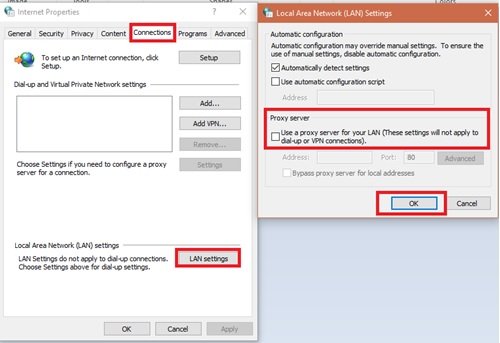
Korištenje proxy veze na vašem računalnom sustavu još je jedan uobičajeni uzrok koji može pokrenuti Netflixov kod pogreške F7111-5059(Netflix Error Code F7111-5059) . Slijedite(Follow) ove korake da biste onemogućili proxy vezu na vašem sustavu:
1] Iz izbornika Start(Start Menu,) idite na Upravljačku ploču(Control Panel) .
2] Odaberite Mreža i internet(Network and Internet) i kliknite Internetske mogućnosti(Internet Options) .
3] U novom prozoru idite na karticu Veze(Connections ) .
4] Sada kliknite gumb LAN postavke(LAN Settings)
5] Nakon toga poništite opciju Koristi proxy poslužitelj za svoju LAN(Use a proxy server for your LAN) opciju.
Gotovo! Sada se pokušajte povezati s Netflixom(Netflix) putem otvorene mreže i pokušajte ponovno pristupiti Netflixu(Netflix) i provjerite je li pogreška riješena.
3] Izbrišite podatke o pregledavanju i kolačiće
Ponekad ako na vašem sustavu postoje oštećeni ili zastarjeli podaci, možda ćete morati izbrisati sve podatke o pregledavanju i kolačiće i vidjeti je li pogreška nestala. Evo koraka za Chrome . Slični koraci primjenjivat će se za Edge ili Firefox .
1] Otvorite Google Chrome .
2] U adresnu traku kopirajte sljedeći kod i pritisnite tipku enter.
chrome://settings
5] U odjeljku Privatnost i sigurnost(Privacy and Security) kliknite opciju Obriši podatke pregledavanja(Clear browsing data) .
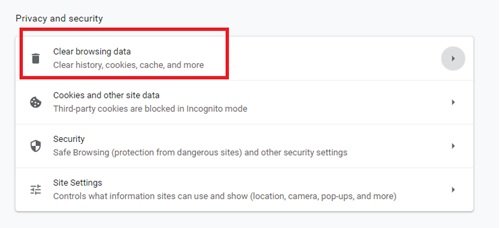
6] U skočnom prozoru odaberite sve opcije na kartici Napredno(Advanced) .
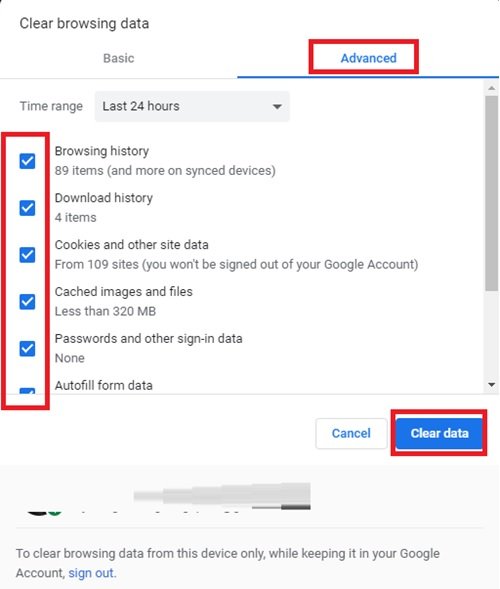
7] Sada kliknite na opciju Clear Data .
Konačno, ponovno pokrenite preglednik Chrome i ponovno otvorite Netflix .
Također možete posjetiti netflix.com/clearcookies i izbrisati sve Netflix kolačiće. Ponovno se prijavite(Log) sa svojim vjerodajnicama i provjerite
Za one koji ne koriste VPN(VPNs) -ove ili proxy vezu(Proxy Connection) i one koji su već isprobali gore navedene popravke, preporuča se da kontaktiraju svog davatelja internetskih usluga(Internet Service Provider) ( ISP ) i Netflix kako bi mogli dijagnosticirati problem. Neki ISP-ovi(ISPs) koriste ' DNS preusmjeravanje', to može uzrokovati kod pogreške F7111-5059(Error Code F7111-5059) .
Za kontaktiranje pomoći za Netflix , možete se kretati do njihovog službenog portala pomoći. Možete ih nazvati ili razgovarati uživo i(Chat) objasniti svoj problem.
Related posts
Kako popraviti Netflix kod pogreške U7353
Kako popraviti Netflixov kod pogreške NSES-404, Izgubili ste se
Kako popraviti Netflix kod pogreške F7701-1003
Kako popraviti Netflix kod pogreške NW-2-5
Kako popraviti Netflix kod pogreške UI-800-3
Pogreška na web-lokaciji Netflixa – nismo uspjeli obraditi vaš zahtjev
Kako popraviti Steam kod greške 118 ili 138
ERR_NAME_NOT_RESOLVED, kod pogreške 105 u pregledniku Google Chrome
Popravite kod pogreške OneDrive 0x8004dedc (problem s geografskom lokacijom)
Popravi Netflix kod pogreške UI3012
Kako popraviti grešku Netflix 113 na Apple TV-u
Kako popraviti pogrešku Netflix UI3010
Kako popraviti šifru pogreške Netflixa UI-800-2
Kako popraviti pogrešku Netflix M7353-5101
Kako popraviti Netflixovu grešku M7362 1269
Windows Update nije uspio instalirati s kodom pogreške 0x8024004a
Kako popraviti Xbox kod pogreške 0x800c000B
Kako popraviti Netflixov kod pogreške M7111-1101
Kako popraviti šifru pogreške Windows Update 0x80070012
7 najboljih načina da popravite šifru pogreške Netflixa: M7053-1803
